Cara Migrasi Blogger Blogspot ke WordPress
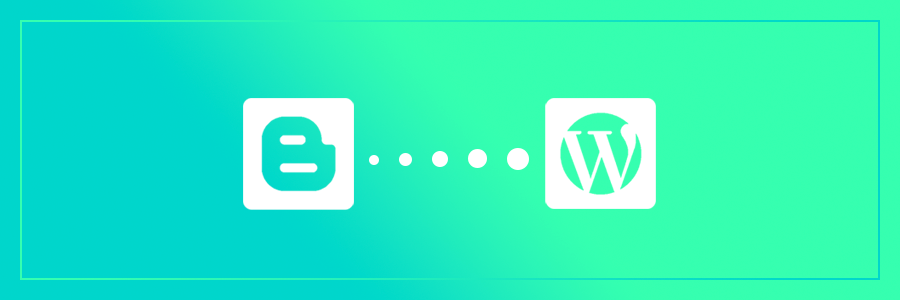
Dalam tutorial ini, Anda akan belajar cara memindahkan Blogger ke WordPress, membuat pengalihan (redirect) dari website Anda sebelumnya ke WordPress yang baru tanpa mengalami perubahan traffic.
Yang Anda butuhkan
Sebelum memulai, yang Anda butuhkan adalah:
- Akses ke halaman admin Blogger
- Akses ke halaman admin WordPress
Langkah 1 – Memindahkan Blogspot ke WordPress Anda
- Masuk ke Blogger dan buka halaman admin Anda. Pastikan Anda memilih blog yang ingin Anda pindahkan jika Anda memiliki lebih dari 1 blog.
- Masuk ke menu Settings dan klik Other.
- Di menu Other, backup website Blogger Anda dengan meng-klik Backup Content. Anda akan mendownload file .xml.
- Buka halaman admin Anda. Di Dasboard pada halaman admin, buka menu Tools dan pilih Import. Anda akan menginstall peng-import website. Dalam hal ini, pilih peng-import Blogger. Klik tombol Install Now di dekat peng-import Blogger. Setelah di-install, opsinya akan berganti dari Install Now menjadi Run Importer.
- Klik Run Importer. Menu baru akan muncul. Klik Choose File dan pilih file .xml yang telah Anda download dari Blogspot Anda. Setelah itu klik Upload file and import dan setelah itu proses migrasi dari Blogger ke WordPress pun selesai!
Langkah 2 – Mengalihkan traffic dari Blogger ke WordPress
Saat ini, Anda telah mentransfer semua user, post, komentar dari Blogger ke WordPress Anda. Namun, semua traffic Anda masih mengarah ke website Blogger. Solusinya adalah buat pengalihan (redirection) dari website Anda yang lama ke yang baru.
Ada beberapa cara yang berbeda untuk redirect Blogger ke WordPress. Cara yang paling mudah dan paling cepat adalah dengan menggunakan plugin. Ada beberapa plugin yang bisa digunakan dalam hal ini. Plugin ini salah satunya.
- Download dan install plugin. Jika Anda kesulitan menginstall plugin WordPress, Anda bisa melihat tutorial cara install plugin WordPress.
- Buka menu Tools di halaman admin Dashboard WordPress Anda dan pilih plugin Blogger to WordPress Redirection.
- Di menu plugin, klik Start Configuration. Plugin ini akan memungkinkan Anda untuk memilih domain blog Anda (karena Anda bisa juga memindahkan beberapa website Blogger ke WordPress Anda). Klik Get Code dan Anda akan menerima template kode yang nantinya akan Anda pasang di Blogger.
- Buka website Blogger Anda dan masuk ke halaman admin area. Buka menu Template dan di bagian bawah klik Revert to classic templates.
- Menu template akan berubah dan Anda akan bisa meng-edit file kode HTML. Copy kode dari plugin tadi dan paste ke kode template Blogger Anda. Klik Save Template dan selesai!
- Anda bisa test apakah redirection-nya sudah bekerja dengan baik atau belum dengan menekan Verify Configuration di menu plugin. Plugin akan menyediakan link ke website Blogger Anda. Klik link dan yang akan terbuka adalah website WordPress Anda, bukan lagi Blogger.
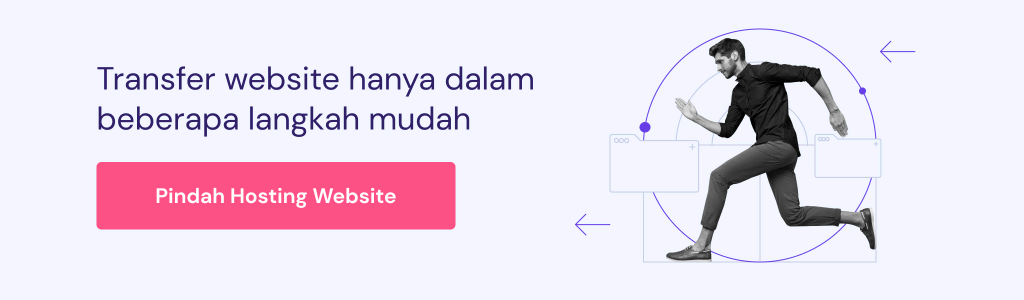
Kesimpulan
Sekarang Anda telah mengetahui cara migrasi dari Blogger ke WordPress. Anda juga telah belajar bagaimana cara menjaga agar semua traffic tidak hilang walaupun website Anda telah berpindah ke WordPress. Untungnya, berkat salah satu kelebihan WordPress, yaitu kemudahannya dikelola, Anda bisa melakukan proses ini dengan mudah.
Jika masih belum memahami cara menggunakan WordPress, silakan kunjungi halaman tutorial kami dan baca artikel lain yang sudah kami siapkan untuk Anda.
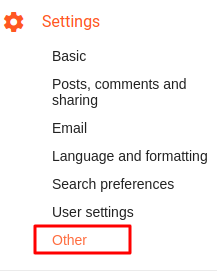
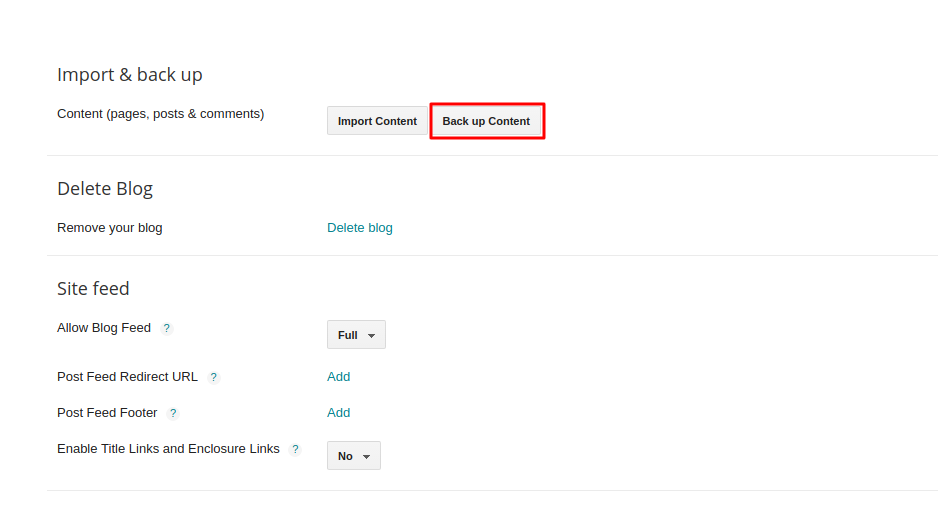
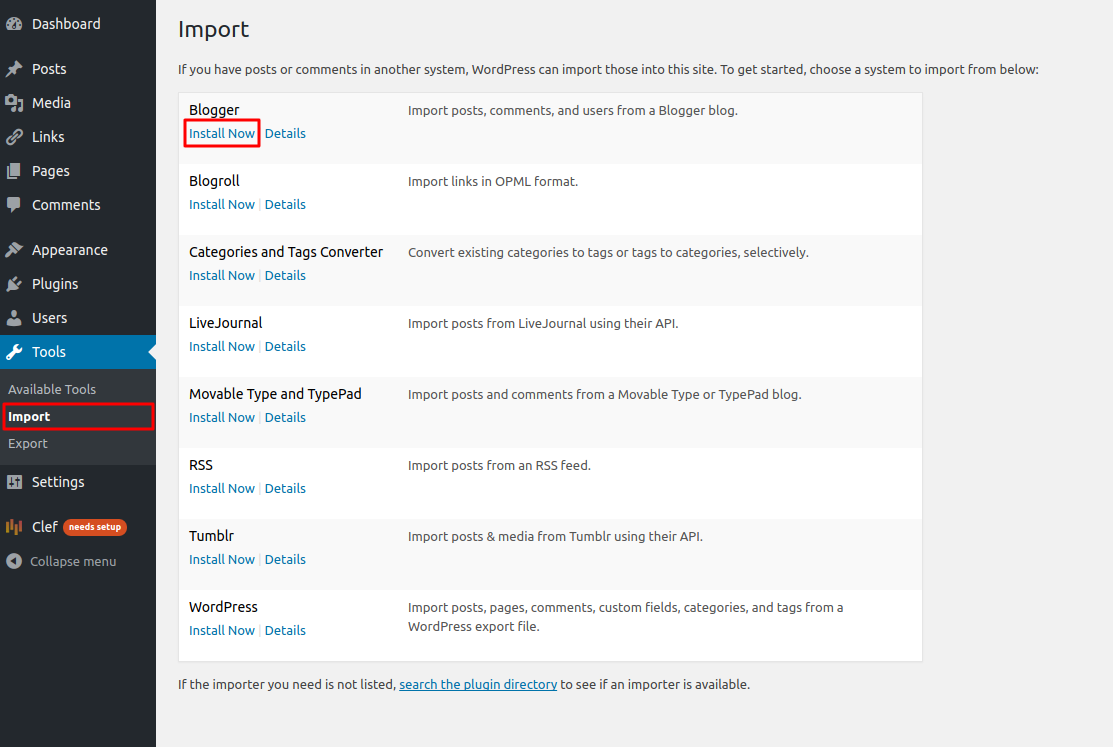
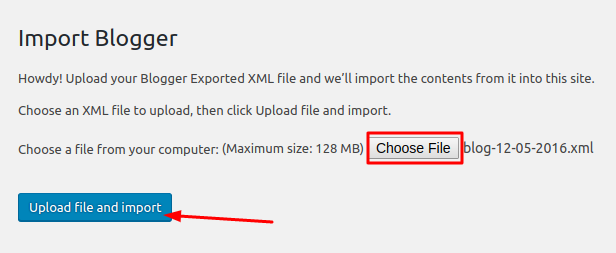
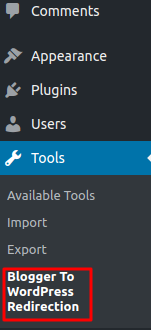
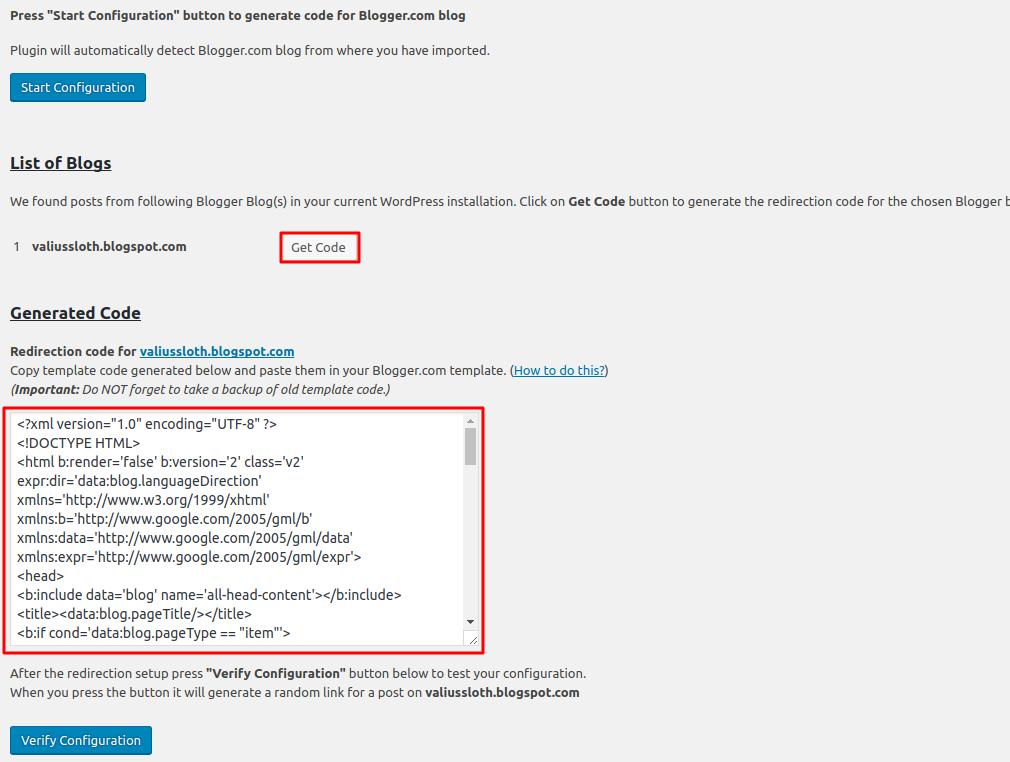
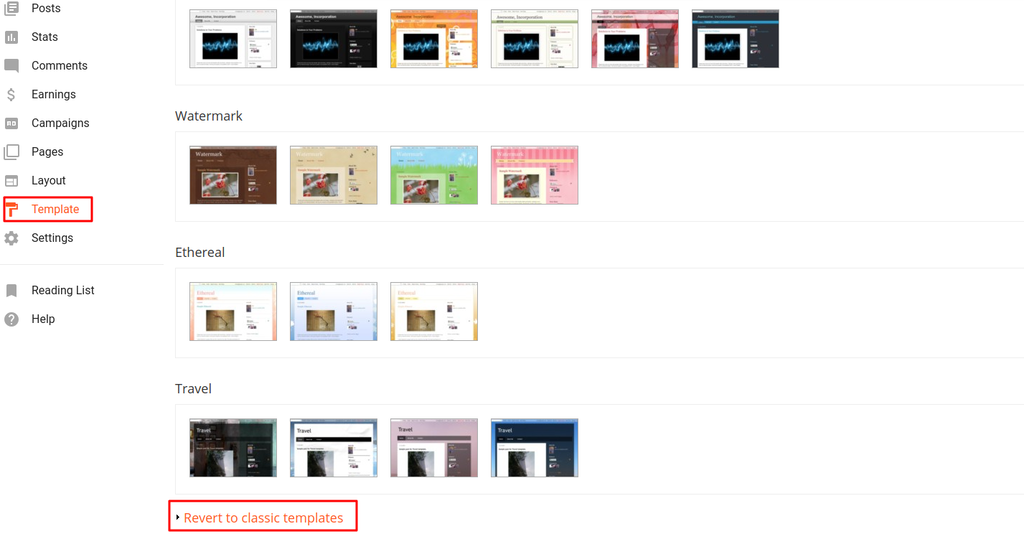
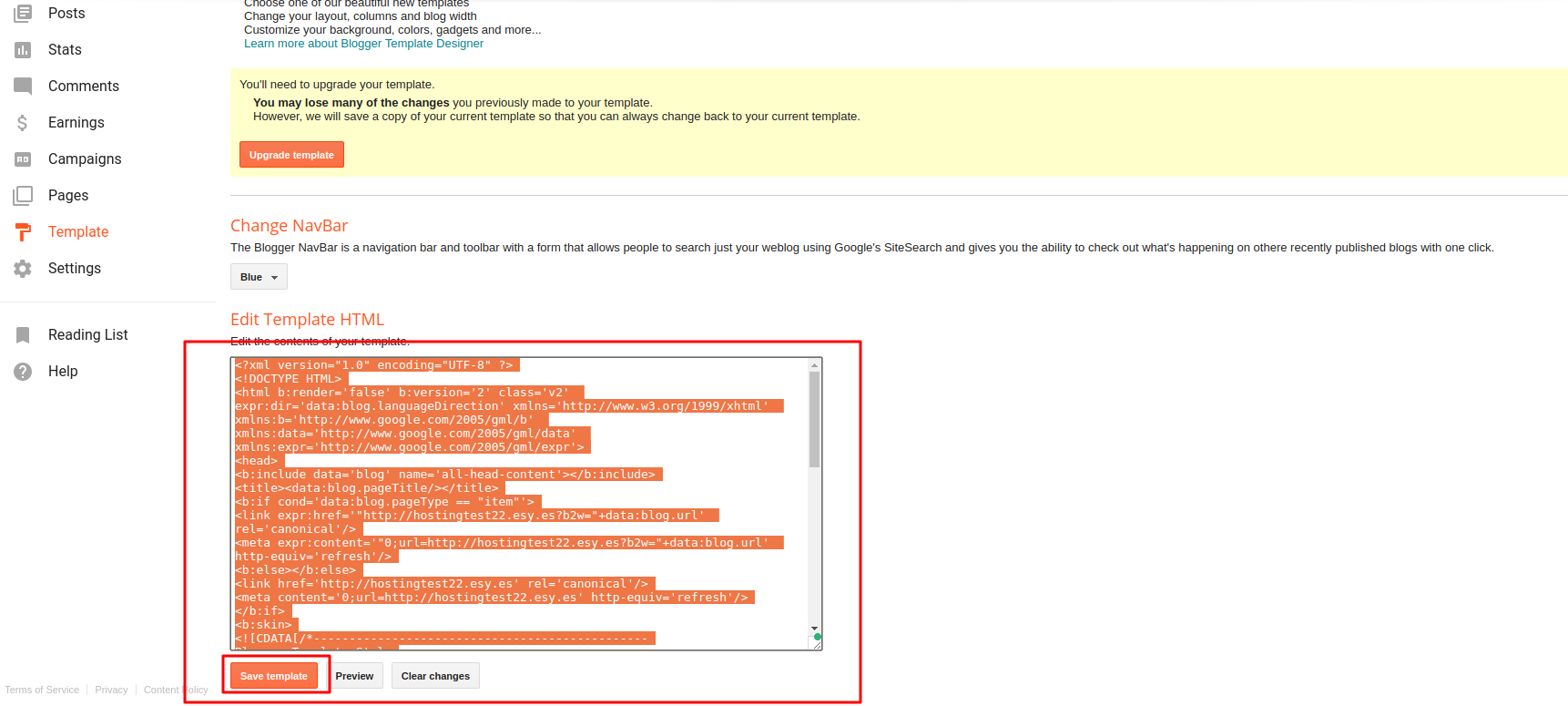



Komentar
May 14 2018
Hai mas Fadhel Masih bingung kenapa harus kembali ke tema dasar (revert to clasic theme), apakah ini karena kita memakai plugin blogger-to-wordpress-redirection?
July 17 2019
Nice post mba. Penjelasannya mudah dimengerti. Saya mau coba kalo gitu. Terima kasib atas infonya!
May 17 2020
kalau blog kita di blogger sudah beli domain, kemudian di pindah ke wordpress, bagaimana pengaturan di cpanel hosting nya?
May 25 2020
Halo kak, Untuk hal-hal teknis mengenai perpindahan domain blogger ke WordPress beserta cpanel hostingnya, silakan langsung menghubungi tim support kami melalui email di support@hostinger.co.id. Terima kasih :)
June 08 2020
Terima kasih, sangat membantu sekali.
August 11 2020
Terima kasih tutorial-nya, bookmark dulu min buat ntar :D
August 12 2021
terima kasih artikelnya